|
|
HDD Regenerator�ŕs�ǃZ�N�^���C������
|
�@HDD Regenerator �i�n�[�h�f�B�X�N�h���C�u�@���W�F�l���[�^�ȉ� ���W�F�l���[�^ �j�Ƃ� �s�ǃZ�N�^ �� ���� �����݂�\�t�g�ł���B�\�t�g���[�J�[�Ɋ���60���̊m���ŕs�ǃZ�N�^���ł���Ƃ���B���ۉ��x�����̃\�t�g�̂����b�ɂȂ��Ă��邪���Ȃ�̍��m���ŕs�ǃZ�N�^�̏C�����ł���B���̎��M�ɂ������ėF�l����80GB�̃��[���x���t�H�[�}�b�g�������ł��Ȃ��f�B�X�N��Ⴂ�A���W�F�l���[�^�����s���ĕs�ǃZ�N�^0�ɕ����ł����B�����ł̓��W�F�l���[�^�̃Z�b�g�A�b�v��
No honto117, No life - �ēx��HDD Regenerator�@���Ǖ�
�A�h���X�@http://d.hatena.ne.jp/honto117/20061117/p1
���Q�l�ɖ����̃g���C�A���o�[�W�����ł��֗��Ɏg����������@�Ȃǂ��Љ��B
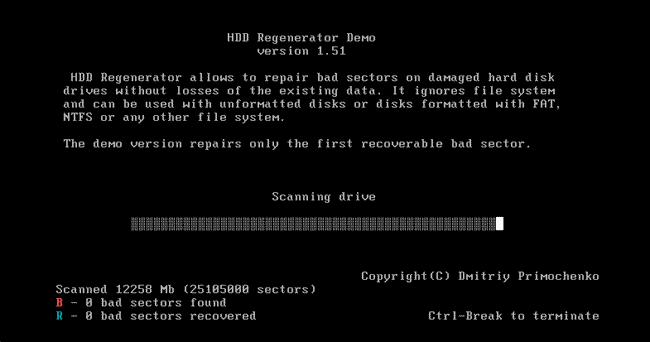
HDD Reganerator�̎��s���
���ӁI��������s����Ƃ��͕K���n�[�h�f�B�X�N���p���悤�B�t���A�N�Z�X�������ԑ������߁A��p���Ȃ��ƕ�����������肪�t�ɂ��̃n�[�h�f�B�X�N�ɂƂǂ߂��h���Ă��܂����ʂƂȂ邩�炾�B
|
��
|
�M�҂͂��̃\�t�g��̔����Ă�����A�������̊W�҂ł��Ȃ�ł��Ȃ��B���̃\�t�g�̏����ɂ��Ă͐��K���[�U�[�ł��Ȃ��̂Œm��R�������ȉ��̋L�q�͎��ۂɎg���Ă̐������������Ƃ����f�肵�Ă����B���Ȃ݂ɕM�҂̓v���X�`�b�N�t�B�����̍H����o�c���Ă���̂ŁA�d���ő܂��g���Ă���ǎ҂͂��C�y�ɑ��k�������������B
�`���b�N��,�X�^���h��,�K�[�b�g��,�A���~��,�����,���n��,�`���b�N�t�|����,OPP��,�O���V���ܓ������̔�
�v�͐H�i�A���[��Ȃǂ̑܁B�����ƋK�i�܁A�����戵���B
|

|
�v���X�`�b�N�t�B�����ܐ����̃z�[���y�[�W
|
HDD Regenerator�̌��\
���W�F�l���[�^�͕s�ǃZ�N�^���C������ɂ߂ă��j�[�N�ȃ\�t�g�ł���B��ʓI�ɂ͕s�ǃZ�N�^���C������\�t�g�Œʂ��Ă��邪�A�s�ǃZ�N�^���C������ƌ����Ă��A���łɑ�֏�������Ă��܂����s�ǃZ�N�^�����ʂ�ɉ���킯�ł͂Ȃ��B���W�F�l���[�^�͑S�ẴZ�N�^�ɑ��ă��t���b�V��������s���\�t�g�ł���Ǝv����B���t���b�V����������邱�Ƃɂ���Ĉȉ��̌��\�����҂ł���B
-
��֗̈�̋������Ȃ肷�łɑ�֏������ł��Ȃ��Ȃ����Â��n�[�h�f�B�X�N�ɂ����āA��֏����ł��Ȃ������s�\�Z�N�^�i�A���R���N�g�Z�N�^�j�ɑ��ă��t���b�V��������s�����ƂŃA���R���N�g�Z�N�^���ʏ�Z�N�^�ɉ���B�i�܂��͏�Ԃ���炸�j
-
�y���f�B���O�Z�N�^�ɑ��ă��t���b�V��������s���ʏ�Z�N�^�ɉ��邩�܂��͕s�ǔ���������I�Ɏ�����֏���������B
-
�ɂ߂ēǂݍ��݂�����ő����̃��g���C�ł���ƂȂ�Ƃ��ǂݍ��ނ��Ƃ��ł���Z�N�^���u������̕s�ǃZ�N�^�v�ƌĂԂƂ���BOS���u������̕s�ǃZ�N�^�v��ǂꍇ�A�ǂݍ��݃��g���C�̊�OS�̓t���[�Y���Ă��܂��B�n�[�h�f�B�X�N�̃t�@�[���E�F�A�́u������̕s�ǃZ�N�^�v���y���f�B���O�Z�N�^�܂��͖{���̕s�ǃZ�N�^�ɓo�^����OS�̃t���[�Y��������ׂ��ł���B�������t�@�[���E�F�A�̏o���������ƁA�Ȃ��Ȃ��y���f�B���O�Z�N�^��s�ǃZ�N�^�ɓo�^����Ȃ����Ƃ�����A�t�H�[�}�b�g�ɉ���������������OS���t���[�Y�����肷��B���́u������̕s�ǃZ�N�^�v�ɑ��ă��t���b�V��������s�����ƂŒʏ�Z�N�^�ɉ��邩�܂��͕s�ǔ���������I�Ɏ�����֏���������B
�]���đ�֏�������Ȃ������i�̈悪���������j�A���R���N�g�Z�N�^�������Ńf�[�^�j�����N�������ꍇ�A�\���͒Ⴂ���f�[�^���ł���\��������B�Â��n�[�h�f�B�X�N�̃f�[�^���j��������Achkdsk /r�̑O�Ƀ��W�F�l���[�^�����s����Ɨǂ���������Ȃ��B�܂��S�ẴZ�N�^�ɑ��ă��t���b�V�����������̂Ńn�[�h�f�B�X�N�̌��N�ێ��ɂ����ʓI��������Ȃ��B���Ȃ��Ƃ����W�F�l���[�^�̎��s�Ńy���f�B���O�Z�N�^�͌�������͂����B
HDD Regenerator����肷��
 �@
�_�E�����[�h�y�[�W �@
�_�E�����[�h�y�[�W
���������l��Buy�����������l��Try��I�ԁB�Ȃ������Try�łŐ�������B
���@���@���@���@���@���@���@���@���@���@���@��
����̃_�E�����[�h�y�[�W�͐V�o�[�W�����ɕς���Ă��܂��܂����B
�@�@�V�o�[�W�����͉����t�@�C���������Ȃ��̂�
 �@
���[�J�[�y�[�W�ł͂Ȃ��Ƃ��납�玩�ȐӔC�ŋ��o�[�W�������_�E�����[�h����
(hr151.exe 2235093�o�C�g,2.13MB) �@
���[�J�[�y�[�W�ł͂Ȃ��Ƃ��납�玩�ȐӔC�ŋ��o�[�W�������_�E�����[�h����
(hr151.exe 2235093�o�C�g,2.13MB)
�@�@HDD Regenerator 1.51 Demo
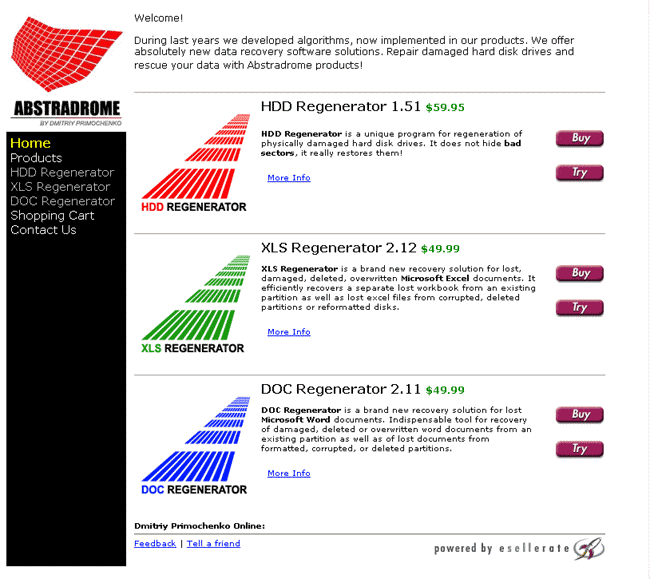
HDD Regenerator�_�E�����[�h�y�[�W
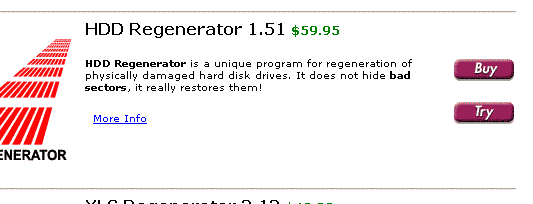
����������Buy�A�M�҂Ɠ����n�R�l��Try��I��
�C���X�g�[������
�C���X�g�[������B�C���X�g�[������v���O�����́ADOS�v���O�������t���b�s�[�f�B�X�N�ɏ����o���ׂɎg�������Ȃ̂ŁA�����l�����C���X�g�[�����Ă悢�B�Ȃ��v���O�����t���b�s�[���ł�����n�[�h�f�B�X�N��̃v���O�����͍폜���ėǂ��B
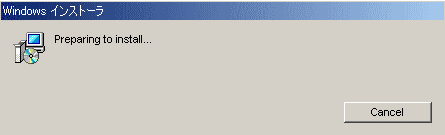
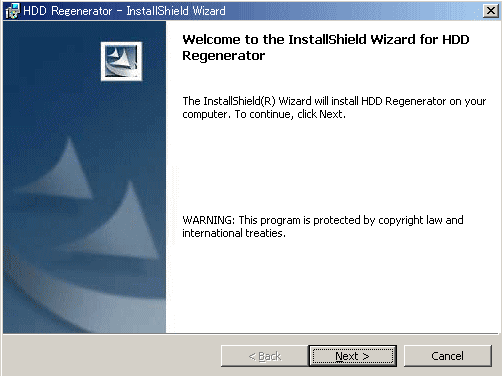
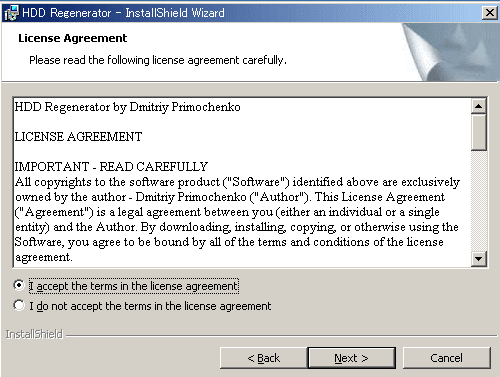
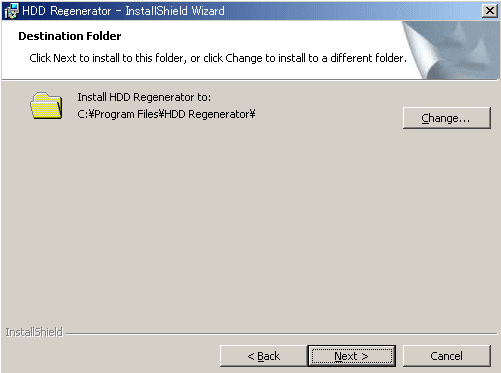
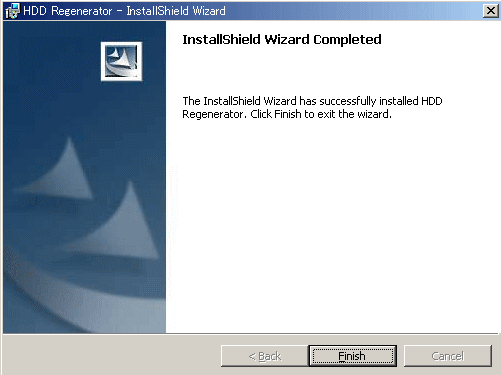
���ʂɃC���X�g�[������
�Z�b�g�A�b�v�f�B�X�N�����
1.
�t���b�s�[�f�B�X�N���t�H�[�}�b�g����
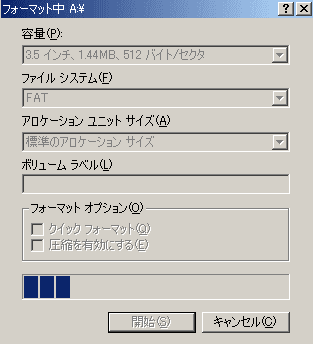
FD���t�H�[�}�b�g������
2.�A�v���P�[�V�������N������
�f�X�N�g�b�v��̃A�C�R�����N���b�N���ăA�v���P�[�V�������N������BBootable Floppy��I���B
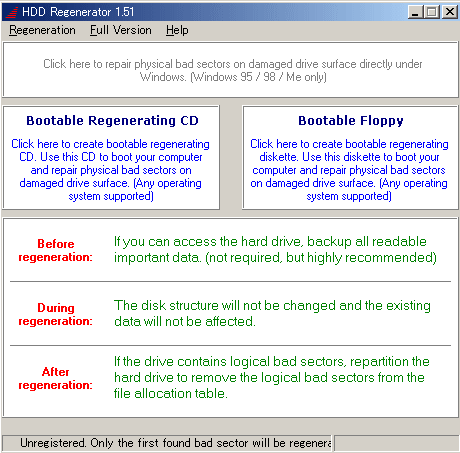
Bootable Floppy��I��
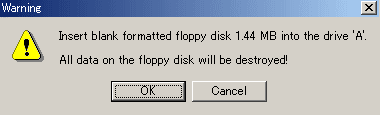
OK
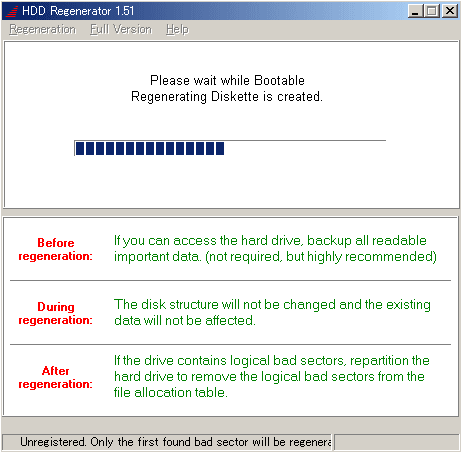
3.OK�������t���b�s�[�f�B�X�N����ꂽ�܂܍ċN������
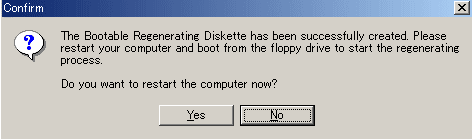
�t���b�s�[�f�B�X�N����ꂽ�܂�Yes�������ōċN��
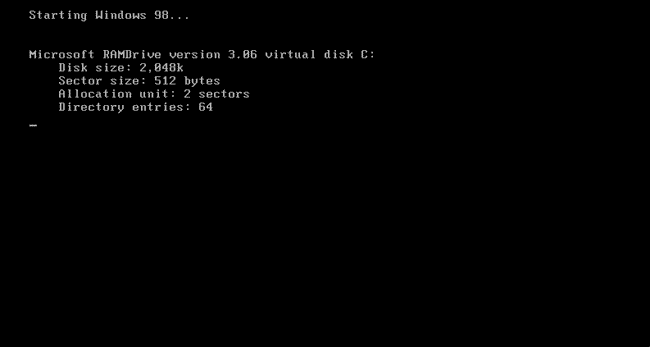
�ċN�����Ă��炭����ƃv���O�������J�n����
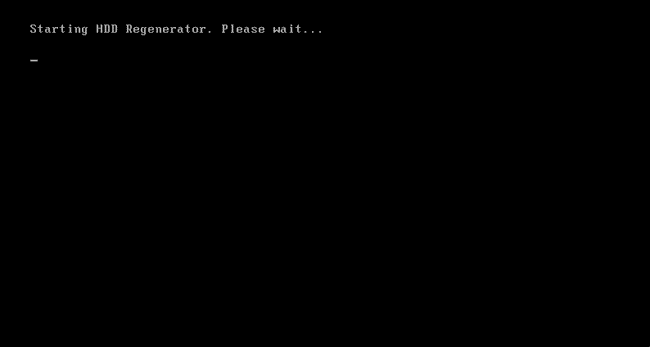
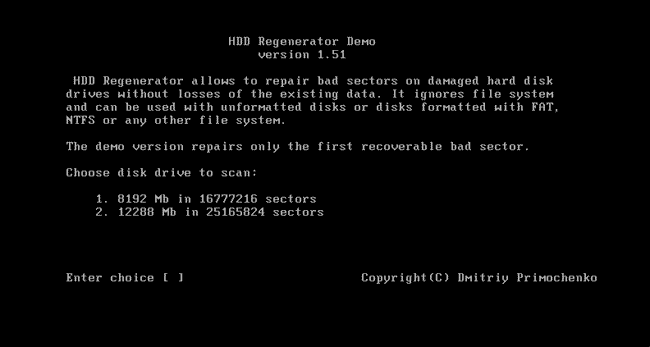
Try���W�F�l���[�^���N������
�ǂ̃n�[�h�f�B�X�N�ɉ����Ń��W�F�l���[�^�ŃX�L��������̂����炩���ߓ��肷��
1.�����Ń��W�F�l���[�^�łǂ̃n�[�h�f�B�X�N���X�L��������̂��\�ߐݒ肵�Ă����K�v������̂ŁATry�Ń��W�F�l���[�^�̉�ʏ�ŃX�L��������n�[�h�f�B�X�N��T���A���̃n�[�h�f�B�X�N�ԍ��E�e�ʁE���Z�N�^�������Ƀ����������Ă����B
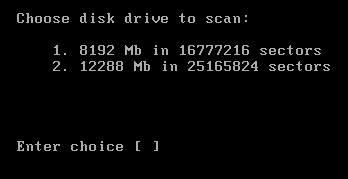

2.Esc�L�[������Try�Ń��W�F�l���[�^���I������DOS�v�����v�g���o����A�t���b�s�[�f�B�X�N�����Z�b�g�{�^���������čċN������BWindows�������オ������t���b�s�[�f�B�X�N�͑}������ł���
DOS�v�����v�g��ʂ��o����t���b�s�[�f�B�X�N�����Z�b�g�{�^��������
���O��HD Tune�ŕs�ǃZ�N�^�Ȃǂ̈ʒu��c������
���W�F�l���[�^�̎��s���Ԃ�Z�k�������l�͎��O�ɕs�ǃZ�N�^�̈ʒu��c������K�v������B���łɕs�ǃZ�N�^�̈ʒu��c�����Ă�����A���W�F�l���[�^�Ńn�[�h�f�B�X�N�̐擪����X�L��������̂ł�����̍��ڂ͓ǂݔ���Ă悢�B���Ԃ�ߖ�������HD Tune���g���s�ǃZ�N�^�̈ʒu��\�ߔc�����Ď��Ƀ������Ă����B
�ڂ�����
 �@�s�ǃZ�N�^������n�[�h�f�B�X�N���ė��p�������Q�� �@�s�ǃZ�N�^������n�[�h�f�B�X�N���ė��p�������Q��
HDD Tune�Ȃǂňʒu��c��������ŁA�ǂ�����X�L�������J�n������悢����������B���W�F�l���[�^�̎��s���x�͂��Ȃ�x���̂ŕs�ǃZ�N�^�̔����n�_��肸���Ǝ�O����X�L��������Ύ��Ԃ�����������B�������R������Ȃ��Ȃ�̂ŁA�厖������ď��߂�1GB���x�O���烊�W�F�l���[�^�ŃX�L��������v��Ƃ���B
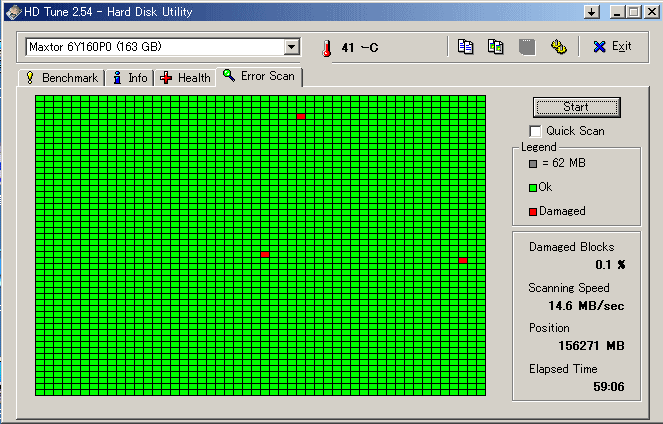
HD Tune�̃A���R���N�g�Z�N�^���o��
�����t�@�C�����_�E�����[�h����
1.�����t�@�C�����_�E�����[�h����B
���̉����t�@�C���͉��L����_�E�����[�h���邱�Ƃ��\���B
 �����t�@�C���̃_�E�����[�h(zip�`��)
�����t�@�C���̃_�E�����[�h(zip�`��)
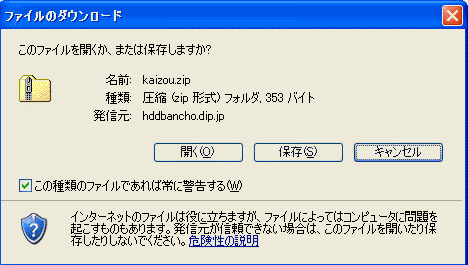
�ۑ���I��
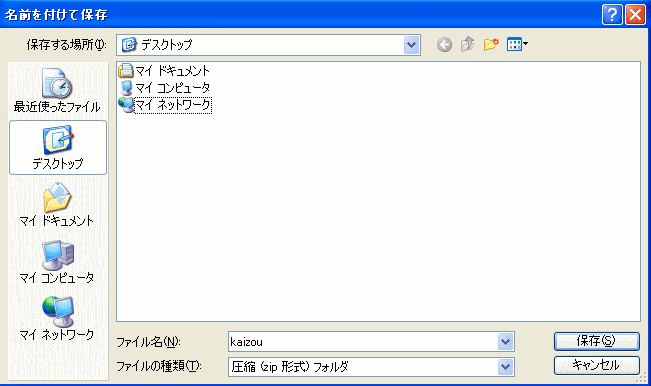
�f�X�N�g�b�v�ɕۑ�����
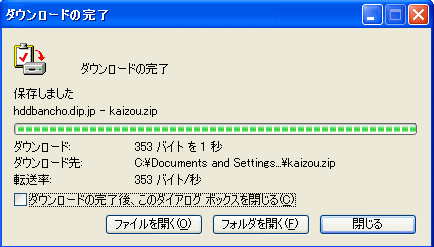
�t�@�C�����J����I������
2.�𓀂��A�𓀂����t�@�C�����t���b�s�[�f�B�X�N�ɃR�s�[����
�𓀂��Ăł���3�t�@�C����A:\�ɃR�s�[����B
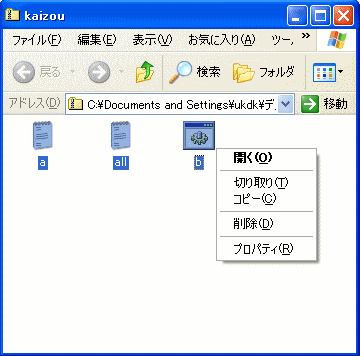
�𓀂���3�̃t�@�C����I���A�R�s�[����
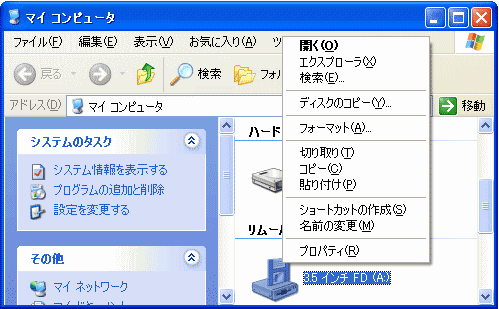
���W�F�l���[�^�̃v���O�����t���b�s�[�f�B�X�N�ɓ\��t����
3.�t���b�s�[�f�B�X�N��}�����܂܍ċN������
�v���O�����f�B�X�N�ɕύX��������
�s�����ł̓o�b�h�Z�N�^�������ꂪ�C���ł�����I�����Ă��܂��B�܂�s�ǃZ�N�^��1�����C���ł��Ȃ��B�������ēx���s����A�O��C�������Ƃ���͕s�ǃZ�N�^�ł͂Ȃ��Ȃ��Ă���̂ŁA��������A���ɔ��������s�ǃZ�N�^���C������̂ŁA�s�ǃZ�N�^����10���炢�ł�������A�O�̂��߃��W�F�l���[�^�����s����̂ł�����̉����͕K�v�Ȃ��B
������DOS�̃o�b�`�����Ŗ�����Try�ł����d�g�݂ŁATry�Ŏ��̂������ς���킯�ł͂Ȃ��̂Ő��_�I�ɂ͂����������B
|
���
|
����
|
���_
|
|
Try��
|
-
�s�ǃZ�N�^��1�C��������v���O�������I���B
-
�J�n�Z�N�^�ԍ����w��ł���B
|
-
�s�ǃZ�N�^���������ꍇ�A���x���蓮�ŋN�����Ȃ����K�v������B
|
|
������
|
-
�s�ǃZ�N�^��1�C��������v���O�������ċN���B
|
-
�X�L�����J�n�ʒu���ύX����Ȃ��̂Ŏ��s�Ɏ��Ԃ�������B����ɑΉ����邽�߃��[�U�[���K���ȃ^�C�~���O�Ń��W�F�l���[�^����U�I�����AWindows�ɖ߂�����Őݒ�t�@�C���̕ҏW�ɂ���ĐV���ȊJ�n�Z�N�^�ԍ������������čĎ��s����ƌ������H�v�����Ȃ��ƒ����ԉ߂�����s���ԂƂȂ�B
-
�蓮�Œ�~���Ȃ��Ɖi�v�Ɏ��s�������Ă��܂��B
-
�S�ẴX�L�������I������̂����肵�ɂ����B
|
1.�����t�@�B�����������ŊJ��
���n�[�h�f�B�X�N��1�䂾���ڑ�����Ă��āA�Ȃ������̃f�B�X�N�̐擪���烊�W�F�l���[�^�����s�������ꍇ�̓t�@�C���̕ҏW�͕s�v
A:\a.txt�i�t���b�s�[�f�B�X�N��a.txt�j�Ƃ����t�@�C����Windows�̃������ŊJ���B

A:\a.txt���������ŊJ��
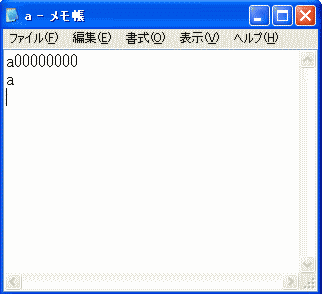
�g�p���ɍ��킹�ā@a.txt�@��ҏW����
2.�����t�@�B���������̊��ɍ��킹�ĕҏW����
-
�n�[�h�f�B�X�N��1��̂ݐڑ�����Ă��ăn�[�h�f�B�X�N�擪����X�L�����������ꍇ
���ҏW�̕K�v�Ȃ��B
3.�㏑���ۑ����ĕҏW����
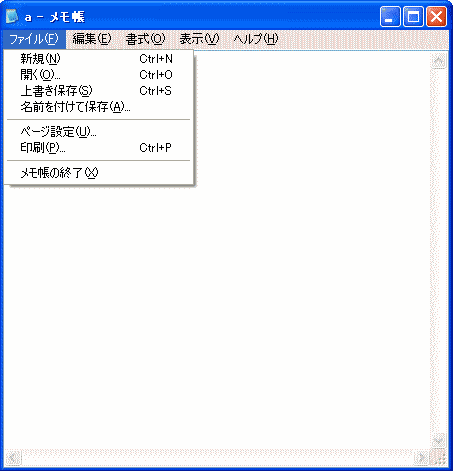
�㏑���ۑ����ďI��
4.�t���b�s�[�f�B�X�N��}�����܂�Windows���ċN������B
���W�F�l���[�^�����ł��N������
1.���W�F�l���[�^Try�ł��N������̂�Esc�L�[�ŏI������B
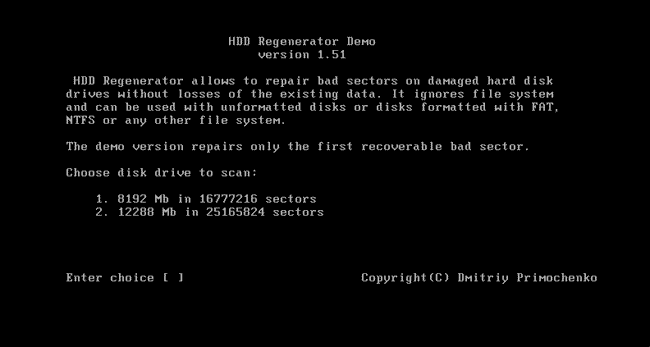
Esc�L�[�Ń��W�F�l���[�^Try�ł͏I������
2.���̌�DOS�v�����v�g��ʂ��o��̂�
b
�Ɖ����Ă���Enter�L�[�������B�ib.bat���N��������j
�����ł��N�����A�w�肵���ʒu����X�L�������n�߂�
DOS�v�����v�g��ʂ��o��

b�Ɖ����Ă���Enter���������W�F�l���[�^�����ł��N������
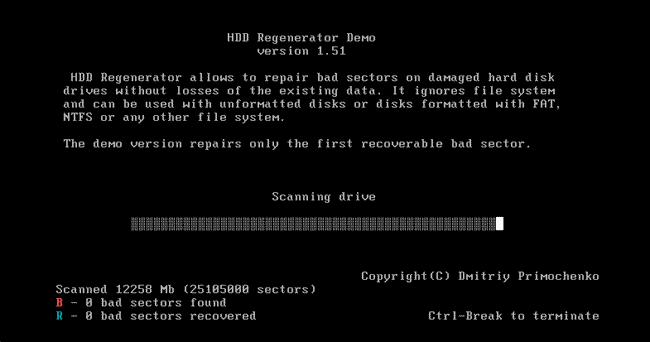
�����ł��N�����A�w�肵���ʒu����X�L�������n�߂�
������
�����Ń��W�F�l���[�^�͎��s��̊Ǘ����قƂ�ǎ蓮�ōs���B�Ǘ��̂����悻�̎菇�͈ȉ��̒ʂ肾�B�Ⴆ��10GB�n�_����X�L�������n�߂��Ƃ��ĕs�ǃZ�N�^��15GB�n�_�Ŕ������ꂽ�Ƃ���B���̕s�ǃZ�N�^���C�������ƃ��W�F�l���[�^�͍ċN������A�܂�10GB�n�_������߂čăX�L�������J�n�����B���s�ǃZ�N�^�͈��ő��݂���̂ŁA���ɔ��������s�ǃZ�N�^�͐�قǏC�����ꂽ�Z�N�^�̂����ׂł���15GB�t�߂̏ꍇ�������B�����Ă���10�`15GB�̂������̃X�L�����͂��łɎ��s�ς݂Ȃ̂����A���̂܂ܕ����Ă����Ɩ��Ӗ��ɍăX�L��������Ă��܂��B�ł��邩��X�L�����J�n�n�_�����݂�10GB�����قǏC�����ꂽ15GB�n�_�Ɉړ��������������I�ł���B���̃X�L�����J�n�Z�N�^�̍Đݒ�͈�U���W�F�l���[�^���I������Windows��ōs���A�Đݒ肪����������A�܂����W�F�l���[�^���n������Ƃ����T�C�N���Ői�s������B�����Ă��̃X�L�����J�n�ʒu�̍Đݒ���ǂ̃^�C�~���O�ōs���������A
-
�����ƊĎ����Ă��āA�s�ǃZ�N�^����������C�����ꂽ����ɍs���B
-
�����ƊĎ�����̂�����̂ŗႦ��1���Ԓu����2���Ԓu���ɍs���B
-
��ʏ�̐i�s����Z�N�^�ԍ����Ō�Ɋm�F�����Ƃ��̐����Ɣ�ׁA���݂̕����t�ɃZ�N�^�ԍ��������Ă���A�O��m�F�����Ƃ��ƍ��܂ł̊ԂɁA�n�[�h�f�B�X�N�S���̃X�L�������I����Ă܂����ɖ߂������A�s�ǃZ�N�^���C������ݒ肳�ꂽ�J�n�Z�N�^����V���ȍăX�L�������n�܂��Ă���؋��ł���B���̏��������Ƃ��ɍs���B���̕������Ƃ�ꍇ�A�Ō�Ɋm�F�����Z�N�^�ԍ����������Ă����Ɨǂ��B
���̍Đݒ�̃^�C�~���O�͔C�ӂȂ̂ňȌ�u�X�L�����J�n�ʒu�Đݒ�̔C�ӂ̃^�C�~���O�v�ƌĂԂ��Ƃɂ���B
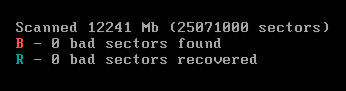

�u�X�L�����J�n�ʒu�Đݒ�̔C�ӂ̃^�C�~���O�v�����������Ƃ��̑���
1.���݃X�L�������̗e�ʂƃZ�N�^�ԍ���������������B
2.Ctrl+Pause/Break���������W�F�l���[�^���~����B
�����̑�����s���Ă��n�[�h�f�B�X�N�����g���C����DOS�ɂȂ��Ȃ����䂪�߂�Ȃ��ꍇ������B���̍ۂ͉������܂�2�����x�҂��A�ēx���삵�A�����5�����x�҂��Ă��������̏ꍇ�t���b�s�[�f�B�X�N���Ă��烊�Z�b�g�{�^���������B�������̏�Ԃł͑��BIOS�ł��̃n�[�h�f�B�X�N�͔F�����Ȃ��B�F�����Ȃ��ꍇ�͂�ނ��ُ킪�N����Ȃ����Ƃ��F��Ȃ����U�d����ؒf���邵���Ȃ��B
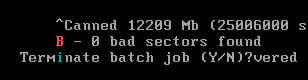
Ctrl+Pause/Break��������(y/n)�Əo��̂�y�Ɠ��͂�Enter��DOS�v�����v�g�ɖ߂�B
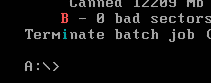
DOS�v�����v�g
3.DOS�v�����v�g���o����t���b�s�[�f�B�X�N�����Z�b�g�{�^��������Windows���N��������B
Windows��ł̃X�L�����J�n�ʒu�̍Đݒ���@
�X�L�����J�n�Z�N�^�̍Đݒ��Windows��ł̑���̕������S�҂ɂ͂����߂ł���B
1.all.log�t�@�C����Windows��ŊJ���A�ŏI�C���ϕs�ǃZ�N�^�̈ʒu���擾����B
Windows���N�����t���b�s�[�f�B�X�N���a:\all.log�Ƃ����t�@�C�����������ŊJ���B�����ɂ͌��݂܂łɏC�������Z�N�^�̃Z�N�^�ԍ����L�^����Ă���A���̒��ōł��傫���ԍ��̃Z�N�^���A���Ō�ɏC���ł����Z�N�^���B�܂肻�̃Z�N�^�܂ł̃X�L�����͊ԈႢ�Ȃ��Œ�1��͍s���Ă��邱�ƂɂȂ�B
�� Sector xxxx was recovered �͕s�ǃZ�N�^���C���ł����̈Ӗ��B
��Sector xxxx wasn't recovered�͕s�ǃZ�N�^���������C���ł��Ȃ������Ӗ��B�C���ł��Ă��Ȃ��Ă��̃Z�N�^�̃X�L�����͏I�����Ă���̂�recovered�Ɠ��l�̈����ɂ���B�����������Ă��̃Z�N�^�̏C�����ēx���݂�����ΊJ�n�Z�N�^�������Ă���ɐݒ肷��ƌ����������B
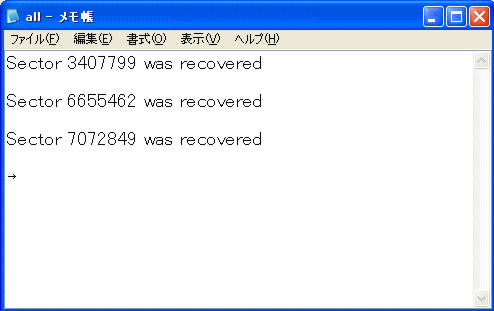
�t���b�s�[�f�B�X�N����all.log�t�@�C�����������ŊJ�����Ƃ���
�C�����ꂽ�Z�N�^�ԍ����L�^����Ă���B�ő�̂��̂��Ō�ɏC�����ꂽ�Z�N�^�ԍ���
2.all.log�t�@�C���̍ŏI�X�L�����Z�N�^�ԍ������ɃX�L�����J�n�ʒu�����肷��B
�J�n�Z�N�^�̍Đݒ��all.log�̍ő�Z�N�^�ԍ�+1���X�L�����J�n�ʒu�ݒ�t�@�C���Aa:\a.txt�ɋL�q���Ă������B�Ⴆ�Ώ�}��all.log�Ȃ�ŏI�C���ς݃Z�N�^�ԍ���7072849�Ȃ̂ōĐݒ��7072850�ɂ���悢�B
�������A��قǃ��W�F�l���[�^���I�������i�K�Ń������������Z�N�^�ԍ��̕���all.log�̍ő�̃Z�N�^�ԍ����傫����A���̃��������̕��̃Z�N�^�ԍ��܂ŃX�L�����͍ς�ł���̂ŁA���̃��������̃Z�N�^�ԍ����J�n�Z�N�^�ɍĐݒ肷��悢�B�Ⴆ�Ώ�}��all.log�̏ꍇ�A�C���ς݃Z�N�^�ԍ���7072849�ł����Ă��A���W�F�l���[�^���~�����Ƃ��X�L�������Ă����Z�N�^�ԍ���8000000�Ȃ�8000000�܂ł̓X�L�����ς݂Ȃ̂ōĐݒ��8000001�ɂ���悢�B
3.�t���b�s�[�f�B�X�N���a:\a.txt���������ŊJ���ҏW����B�������g�p���ɂ��L�q���@����قȂ�B
�@�ŏ��Ƀt�@�C����ҏW���Ȃ������l�̏ꍇ
���݂̐ݒ�t�@�C��
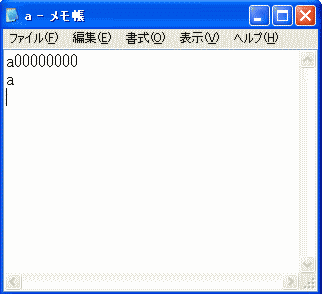
����ȉ��ɏ���������B

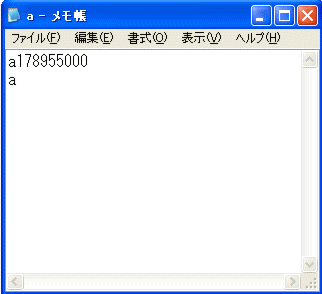
����@�Z�N�^�ԍ��ŋL�q����ꍇ�@a178955000�@�e�ʂŋL�q����ꍇ�@a15000 Mb
a�V�����J�n����Z�N�^�ԍ��p�����ŋL������B
a
�A�n�[�h�f�B�X�N��1��̂ݐڑ�����Ă���1200MB����X�L�������J�n�����l�̏ꍇ
���݂̐ݒ�t�@�C��
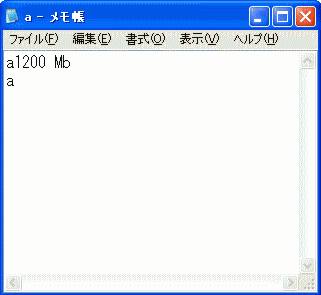
����ȉ��ɏ���������B

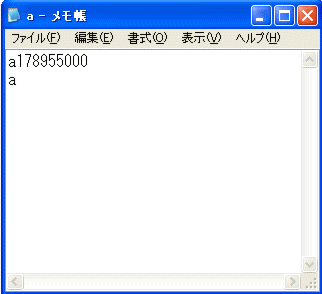
����@�Z�N�^�ԍ��ŋL�q����ꍇ�@a178955000�@�e�ʂŋL�q����ꍇ�@a15000 Mb
a�V�����J�n����Z�N�^�ԍ��p�����ŋL������B
a
�B�n�[�h�f�B�X�N�������ڑ�����Ă��āA��قǒ��ׂ����s�������f�B�X�N�ԍ���2�ŁA1200MB����X�L�������J�n�����l�̏ꍇ
���݂̐ݒ�t�@�C��
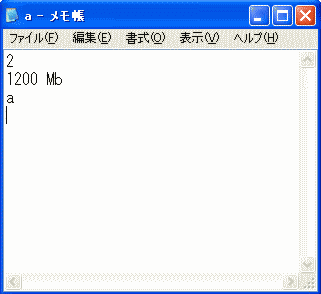
����ȉ��ɏ���������B



2
�V�����J�n����Z�N�^�ԍ��p�����ŋL������B
a
4.�㏑���ۑ����ĕҏW����
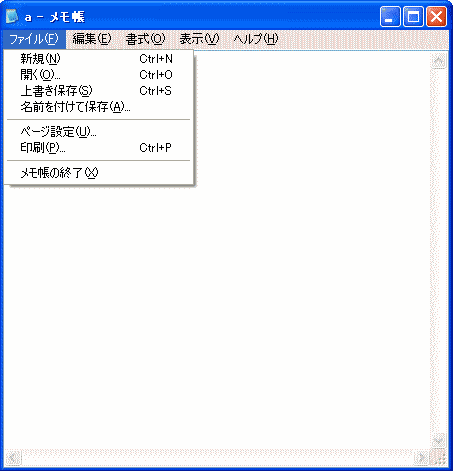
�㏑���ۑ����ďI��
5.�t���b�s�[�f�B�X�N��}�����܂܍ċN������B�܂����W�F�l���[�^��Try�ł��N������̂�Esc�L�[�ŏI�����ADOS�v�����v�g���ł��� b ������Enter�L�[�������Ɖ����Ń��W�F�l���[�^���Ďn������B�����ł����Ɛݒ肵���Z�N�^����n�����Ă��邩�m�F����B
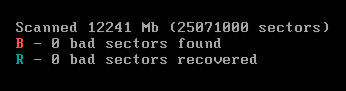
�ݒ�ǂ��肩�m�F����B�����Ⴆ�ΐݒ�t�@�C��A:\a.txt�̋L�q�~�X�Ƃ������Ƃ��B
�Ď����ĊJ����
�Ď����ĊJ���ĂсA���炭���āu�X�L�����J�n�ʒu�Đݒ�̔C�ӂ̃^�C�~���O�v������������ēx�X�L�����J�n�ʒu�̍Đݒ���s���B
�I���̔���
���ۂɃO���t���Ō�܂ōs���ATry�ł��I�����A�ēx�o�b�`���N�������̂������ƌ��Ă���A����őS�X�L���������ł���B���������ꍇ�A��͂�Ō�Ɋm�F�����X�L�����ς݃Z�N�^�ԍ���茻�݂̕���������Ă����ꍇ�A���łɏI�����Ă���\��������B���W�F�l���[�^���X�L�����J�n�ʒu�Đݒ�Ɠ������������āAA:\all.log���J���A�L�q������ő�̃Z�N�^�ԍ����ȑO�Ɏ��������ɋL�^�����Z�N�^�ԍ��̕����傫���Ă��Ō�Ɏ~�߂钼�O�̃Z�N�^�ԍ������������ɋL�^�����ԍ���菬������ΑS�Z�N�^�̃X�L�����͏I�����Ă���B
����
all.log�ɋL�q������ő�̃Z�N�^�ԍ�<���ɋL�^�����ő�̃Z�N�^�ԍ�
�~�߂钼�O�̃Z�N�^�ԍ�<���ɋL�^�����ő�̃Z�N�^�ԍ�
2���ɖ������ΑS�X�L�����͊������Ă���͂����B
�I�y���[�V�����͏I���ł���B
 �@�n�[�h�f�B�X�N�̎��� �@�n�[�h�f�B�X�N�̎���
 �@HDD�̌����Ƒ� �@HDD�̌����Ƒ�
 �@�s�ǃZ�N�^�E�s�ǃu���b�N�Ƃ͂Ȃɂ� �@�s�ǃZ�N�^�E�s�ǃu���b�N�Ƃ͂Ȃɂ�
 �@S.M.A.R.T.�ŏ�Q�͂��� �@S.M.A.R.T.�ŏ�Q�͂���
 �@�s�ǃZ�N�^������n�[�h�f�B�X�N���ė��p���� �@�s�ǃZ�N�^������n�[�h�f�B�X�N���ė��p����
 �@�n�[�h�f�B�X�N�ڑ��P�[�u���̖��_ �@�n�[�h�f�B�X�N�ڑ��P�[�u���̖��_
 �@HDD Regenerator�i�n�[�h�f�B�X�N�h���C�u�@���W�F�l���[�^�j�ŕs�ǃZ�N�^���C������ �@HDD Regenerator�i�n�[�h�f�B�X�N�h���C�u�@���W�F�l���[�^�j�ŕs�ǃZ�N�^���C������
 �@���[���x���t�H�[�}�b�g �@���[���x���t�H�[�}�b�g
|
�n�[�h�f�B�X�N���[�֘A�L��
|
 �@�P�[�X���炠�ӂꂽ�n�[�h�f�B�X�N�̐ݒu���@ �@�P�[�X���炠�ӂꂽ�n�[�h�f�B�X�N�̐ݒu���@
 �@�n�[�h�f�B�X�N���ݗp��ATX�d������������ �@�n�[�h�f�B�X�N���ݗp��ATX�d������������
 �@�x�����_�T�[�o�̍��� �@�x�����_�T�[�o�̍���
 �@�n�[�h�f�B�X�N
�Ԓ��Ȑl�ɓK����PC�\�����l���� �@�n�[�h�f�B�X�N
�Ԓ��Ȑl�ɓK����PC�\�����l����
 �@�o�b�N�A�b�v���l���� �@�o�b�N�A�b�v���l����
 �@�G�A�R�������\�^���OPC���[�P�[�X�i�n�[�h�f�B�X�N
�Ԓ�
�V���[�Y�j �@�G�A�R�������\�^���OPC���[�P�[�X�i�n�[�h�f�B�X�N
�Ԓ�
�V���[�Y�j
 �@�n�[�h�f�B�X�N
�Ԓ�
�̎g���� �@�n�[�h�f�B�X�N
�Ԓ�
�̎g����
 �@�n�[�h�f�B�X�N��ʓ��ڗp�}�E���^�[����i
�Ԓ��M���~�V���[�Y�j �@�n�[�h�f�B�X�N��ʓ��ڗp�}�E���^�[����i
�Ԓ��M���~�V���[�Y�j
 �@
�Ԓ�
�M���~�̎g���� �@
�Ԓ�
�M���~�̎g����
 �@�n�[�h�f�B�X�N
�Ԓ�
���������p(WEB�J����) �@�n�[�h�f�B�X�N
�Ԓ�
���������p(WEB�J����)
�@���̃y�[�W�͗��R�Ȃ��n�[�h�f�B�X�N�g�����������鐈�l�̂��߂ɍ��ꂽ�BPC�ɔ�ނȂ����ʂ̃n�[�h�f�B�X�N�������ɐݒu���邩�������A�����A����y�[�W�ł���B�����ɋL�ڂ��ꂽ���e�́A�M�Җ{�l���M���ċ^��Ȃ����Ƃł��邪�A���ԓI�ɕK���������m�ł���Ƃ͌����Ȃ����Ƃ�錾���Ă������B�܂����̃y�[�W���Q�Ƃ��Ă̎����͂��ׂĎ��ȐӔC�ōs���Ăق����B�Ȃ����̌��ʂɂ��ē��ǂ͈�؊֒m���Ȃ����炻�̂���ŁB�����N�ɂ��Ă����A���f�ł������ɂ���Ă������������B����͂��̃y�[�W���ɕM�҂������̔����Ă���
�Ԓ�
�O�b�Y�����݂��Ă��邽�߁A��`����������ł���B��낵�����˂����������܂��B

hdd�@�ܐ����@�����@�`���b�N�t���|�����@���j�p�b�N F-8  �@���j�p�b�N �@���j�p�b�N
 �r�j�[����
�r�j�[����
�O���V�� �|���@��� �A���~�� �Z�C�j�`�@
�܁@���
�`���b�N�t�|����
�`���b�N��
���Y���{��
���j�p�b�N k-4
���j�p�b�N D-4
���� ���� �ɂ���Ȃ�
|